Table of Contents
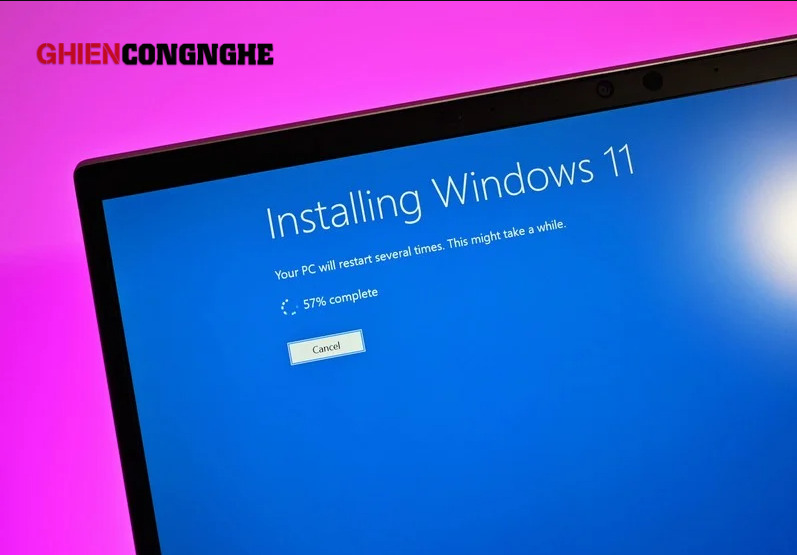
Ngày 15/06/2021, cộng đồng người dùng Windows nhốn nháo khi xuất hiện thông tin có bản rò rỉ Windows 11 và nhiều người đã cài đặt thành công trên máy tính. Thông tin này gây bất ngờ vì Microsoft đã lên kế hoạch phát hành Windows 11 vào một ngày sắp tới (24/06/2021). Vậy mà trước một tuần, Win 11 đã bị rò rỉ.
Trong bài viết này, GhienCongNghe sẽ giải đáp cho bạn biết tại sao Windows 11 lại bị rò rỉ và cách cài Win 11 phiên bản rò rỉ này.
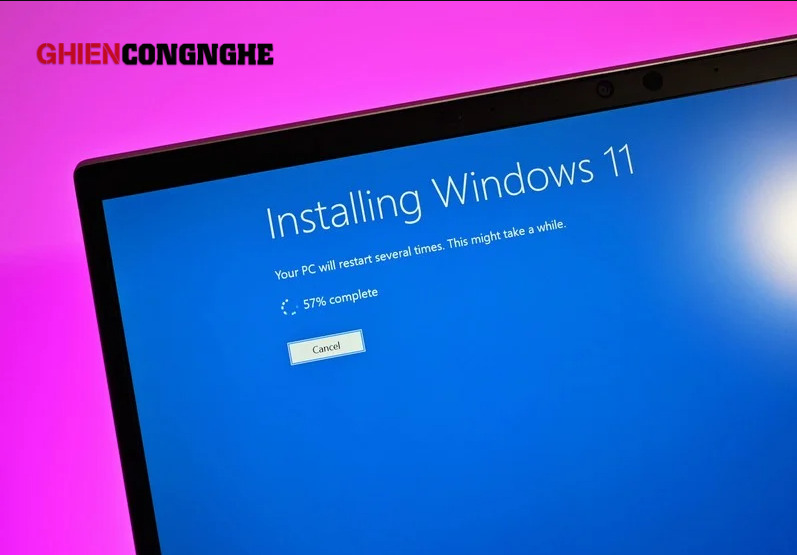
Tại sao Windows 11 lại bị rò rỉ, chuyện gì đang xảy ra?
Thực ra phiên bản Windows 11 đang bị rò rỉ trên internet là phiên bản dev preview, có nghĩa là phiên bản xem trước dành riêng cho các nhà phát triển phần mềm.

Microsoft tung phiên bản dev preview để những lập trình viên nói riêng và những nhà phát triển phần mềm nói chung có thể biết trước Windows 11 hình hài ra làm sao, hoạt động như thế nào. Từ đó họ mới có thể tạo ra những phần mềm phù hợp cho hệ điều hành mới.
Thậm chí, hoàn toàn có khả năng bản Windows 11 dev preview này đã được Microsoft tung ra từ lâu chứ không phải gần đây. Chẳng qua gần đây nó được một ai đó chia sẻ rộng rãi nên mọi người mới gọi là Win 11 leak.
Tại sao bạn không nên tải và cài Win 11 leak?
Thật dễ dàng để bị cuốn theo sự phấn khích của người khác. Nhưng bạn nên bình tĩnh và dừng lại một phút cùng chúng tôi trước khi thực hiện hành động mạo hiểm này.
Như đã đề cập ở trên, Microsoft có kế hoạch ra mắt Windows mới vào ngày 24/06/2021 sắp tới. Nó có thể là Windows 11 hoặc cũng có thể mang một cái tên khác không ai biết chắc cho đến lúc này.
Chỉ còn vài ngày nữa thôi, tại sao không chờ đợi nhỉ?

Bạn cũng cần hiểu rằng phiên bản Windows 11 dev preview không dành cho người dùng cuối như chúng ta. Nó chưa phải là phiên bản hoàn chỉnh với đầy đủ tính năng và những cải tiến mới nhất kèm theo sự ổn định cùng với các chức năng bảo vệ người dùng.
Đối với một số trường hợp, bản Win 11 leak trên internet có thể bị phân vào loại phần mềm bị đánh cắp. Và nếu bạn sử dụng thì có thể bị coi là sử dụng phần mềm trái phép.
Mặt khác, có rất nhiều rủi ro về bảo mật khi bạn tải xuống và cài Win 11 leak từ những nguồn không xác định và không đáng tin cậy. Nhiều khả năng nó đã bị kẻ xấu chỉnh sửa và thêm một số phần mềm độc hại trong đó.
Vì vậy, chúng tôi khuyên bạn nên thận trọng và cuối cùng là tránh xa. Tất nhiên, nếu bạn tiếp tục và tải xuống, hãy đảm bảo rằng bạn không đặt nó trên một chiếc máy tính quan trọng của bạn. Đề phòng cẩn thận không bao giờ thừa.
Mặc dù vậy, chúng tôi vẫn muốn nhắc lại một lần nữa là đến ngày 24/06/2021, Windows mới sẽ được phát hành phiên bản chính thức. Bạn đợi đến lúc đó cài vẫn chưa muộn.
Còn nếu bạn vẫn muốn bất chấp để trải nghiệm bản Win 11 leak thì ngay sau đây là hướng dẫn cài Win 11 leak an toàn dành cho bạn.
Cài Windows 11 leak một cách an toàn
Theo như các hình ảnh và video được chia sẻ bởi những người đã cài Win 11 leak lên máy tính của họ, mọi thứ có vẻ rất khác. Giao diện đẹp hơn, toàn bộ icon được thiết kế mới, nút Start cũng được thiết kế lại và thay vì dùng danh sách dạng cột như các phiên bản trước, nó sẽ ở dạng cửa sổ.
Trông giao diện này rất đẹp, rất mới mẻ và rất hiện đại khiến không ít người trong chúng ta muốn nhanh chóng trải nghiệm, bất chấp những cảnh báo đưa ra về sự an toàn.
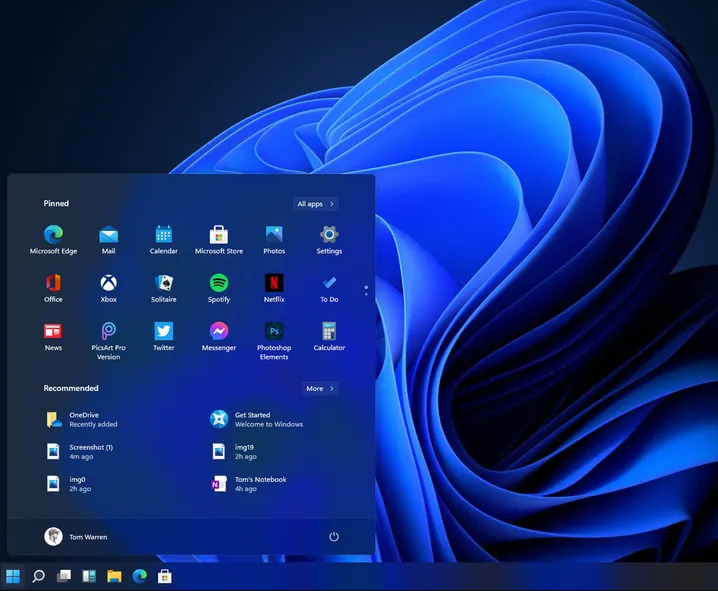


Trong khi một số người cài Win 11 leak trực tiếp trên máy tính của họ, GhienCongNghe sẽ hướng dẫn bạn một cách trải nghiệm an toàn hơn là cài Win 11 leak trên máy ảo.
Tất cả những gì bạn cần làm là tải xuống phần mềm VM VirtualBox mới nhất và cài đặt, thiết lập một máy ảo mới chạy Windows 10 – 64 bit.
Sau khi đã cài đặt và thiết lập một máy ảo bằng VirtualBox. Bạn có thể tham khảo các link sau để tải về bản cài đặt Windows 11 leak.
- Tải bản ISO Windows 11 leak | UsersDrive.
- Tải bản ISO Windows 11 leak | AndroidHost.
- Tải bản ISO Windows 11 leak | MegaDrive .
Trước khi tiến hành các bước tiếp theo, chúng tôi xin nhấn mạnh một lần nữa đây là một bản dựng không được Microsoft công nhận. Do đó, bạn sẽ phải chịu rủi ro khi thực hiện cài Win 11 leak lên máy tính của bạn.
Cách cài Win 11 leak trên máy ảo VirtualBox
GhienCongNghe sẽ hướng dẫn bạn thực hiện thủ thuật để cài Win 11 leak trên máy ảo không làm ảnh hưởng đến bất cứ điều gì trên máy thật.
Sau khi đã có VirtualBox (máy ảo) và file ISO chứa bộ cài Win 11 leak, bạn cần thực hiện từng bước như sau.
Bước 1: Mở VirtualBox trên máy tính của bạn và nhấn vào nút New.

Bước 2: Nhập tên và chọn tên hệ điều hành. Hiện tại, tùy chọn Windows 11 không có sẵn trong Virtual Box. Do đó, bạn có thể chọn Windows 10 (X64) trong menu Version và nhấp vào nút Next.
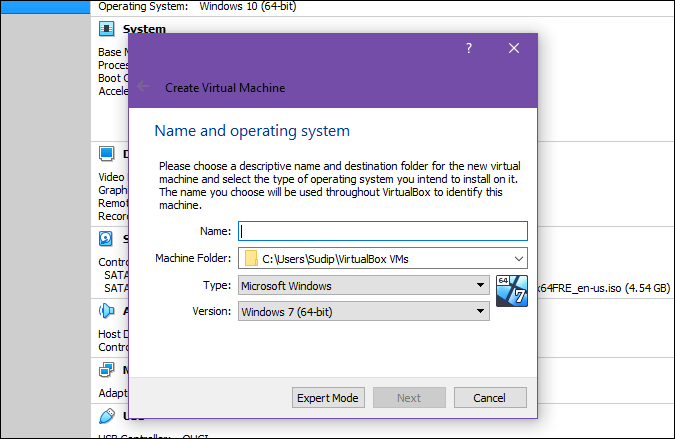
Bước 3: Chọn dung lượng RAM bạn muốn phân bổ cho máy ảo này. Bạn nên cung cấp ít nhất 4GB RAM và nhấp vào nút Next.
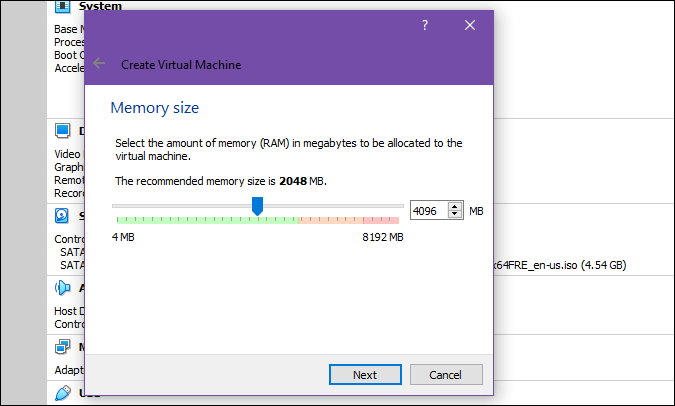
Bước 4: Trên màn hình tiếp theo, chọn tùy chọn Create Virtual Hard Disk và nhấp vào nút Create. Sau đó, chọn tùy chọn VDI (Virtual Disk Image) và nhấp vào nút Next.
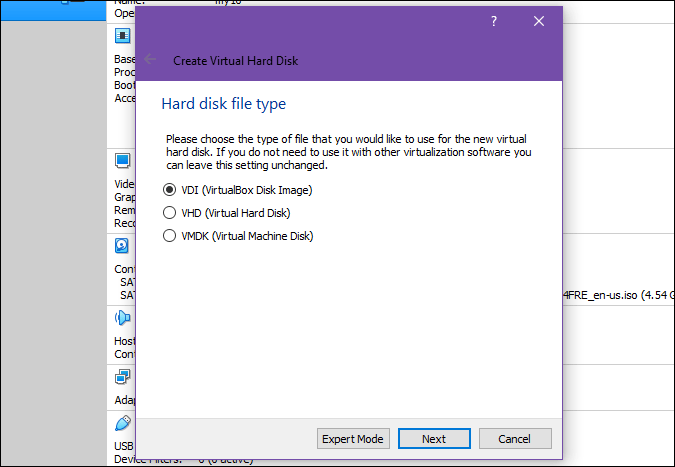
Bước 5: Tiếp theo, chọn tùy chọn Dynamically allocated và nhấp lại vào nút Next.
Bước 6: Bây giờ bạn phải chọn dung lượng lưu trữ ảo bạn muốn phân bổ cho đĩa ảo của mình. Bạn nên chọn ít nhất 35 GB dung lượng lưu trữ và nhấp vào nút Create.

Bước 7: Sau khi máy ảo được tạo và hiển thị ở phía bên trái, hãy nhấp vào nút Start.
Bước 8: Sau đó, nó sẽ yêu cầu bạn chọn ổ khởi động. Mở rộng danh sách thả xuống và chọn tệp ISO Windows 11 leak đã tải ở trên. Tuy nhiên, nếu nó không hiển thị ở đó, hãy nhấp vào biểu tượng tệp > Add và chọn tệp ISO và cuối cùng nhấp vào nút Choose.
Bước 9: Nhấp vào nút Start sau khi hoàn tất.
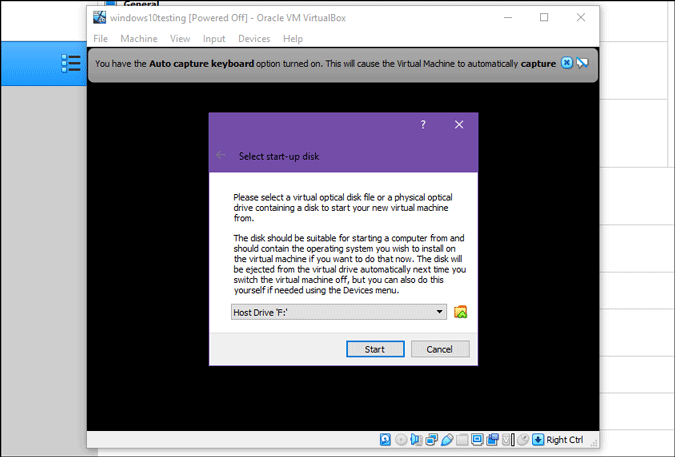
Bước 10: Quá trình cài đặt bắt đầu ngay sau khi chọn ngôn ngữ, thời gian và phương pháp bàn phím.

Bước 11: Nhấp vào nút Install now và nhấp vào I don’t have a product key và chọn phiên bản hệ điều hành bạn muốn cài đặt.
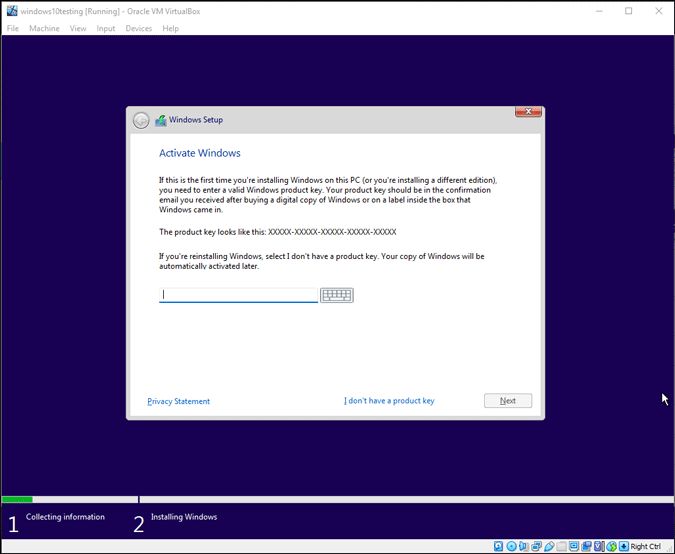
Bước 12: Chọn tùy chọn Custom: Install Windows only (advanced).
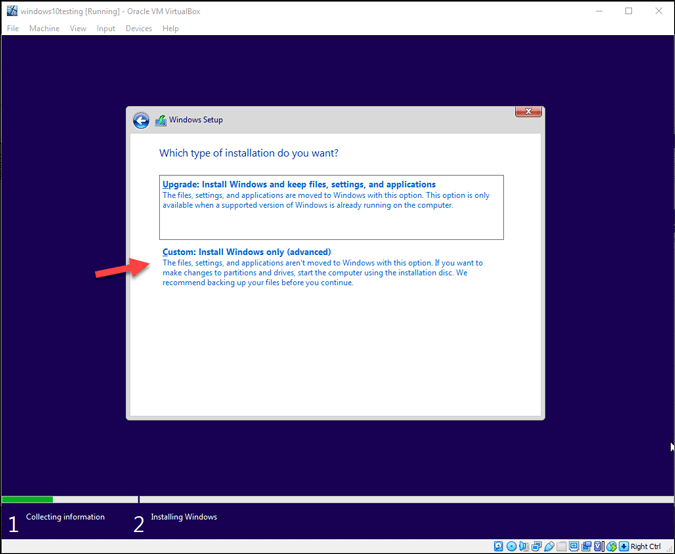
Bước 13: Sau đó, nó sẽ hiển thị ổ đĩa ảo là Unallocated Space. Nhấp vào nút New và tiếp tục nhấn vào nút Apply tại vị trí tương ứng.
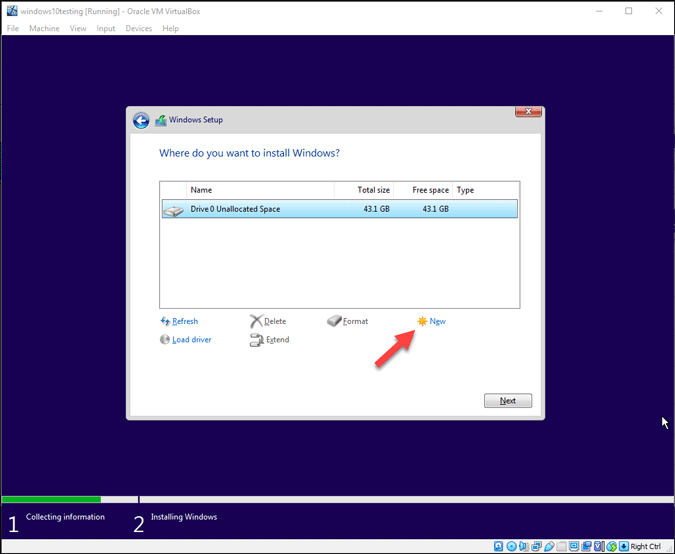
Bước 14: Sau khi hoàn tất, hãy nhấp vào nút Next.
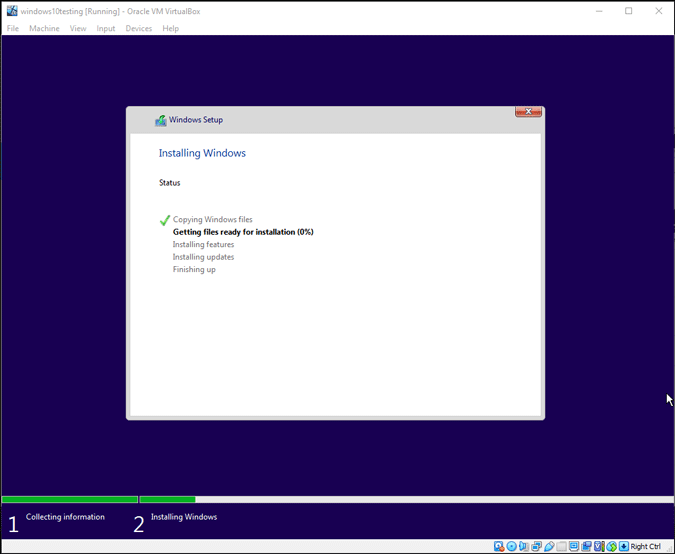
Bước 15: Cuối cùng sau khoảng thời gian chờ cài đặt cũng đã tới được màn hình tùy chọn bắt đầu của bản Windows 11 leak, bạn sẽ gặp màn hình nơi bạn sẽ chọn quốc gia, khu vực, phương thức nhập, bố cục bàn phím…
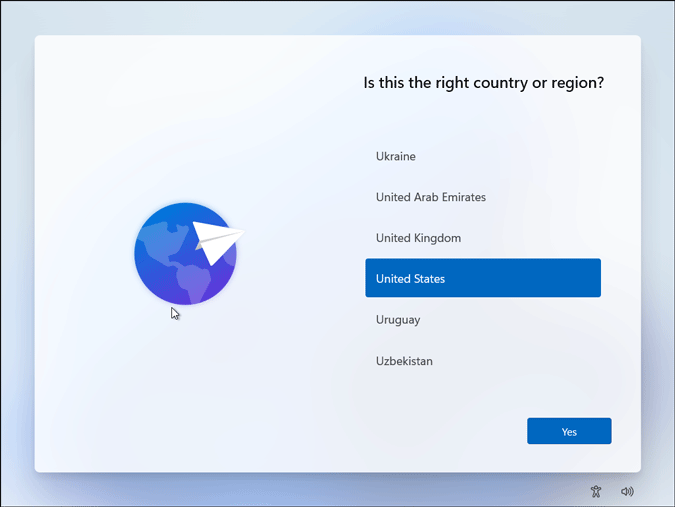
Như vậy bạn đã hoàn thành việc cài Win 11 leak trên máy ảo. Trong trường hợp bạn gặp lỗi hoặc bất kỳ sự cố nào khác, bạn có thể quay lại sử dụng Windows cũ đang hoạt động trên máy tính của bạn mà không phải cài lại Windows một lần nữa.
Nhớ để lại bình luận bên dưới về những điều mới mẻ bạn tìm thấy trong bản leak Windows 11 này nhé.
Xem thêm:
Nếu thấy cách cài Win 11 leak này thú vị, hãy Like và Share ủng hộ GhienCongNghe nhé.











